Preparar y capturar impresoras de plantillas
Como primer paso, deberá crear su conjunto de controladores de impresión. A continuación, deberá capturarlos, cargarlos en el servidor MyQ X y, por último, probar la configuración.
Prepare las impresoras de plantilla (instale los controladores de impresión, cree impresoras y puertos del sistema y conéctelo todo para asegurarse de que tiene impresoras listas para imprimir).
Capture las impresoras de plantilla (seleccione las impresoras en MyQ Desktop Client y súbalas al Print Server).
Prepare las impresoras de plantilla
Instalar controladores de impresión
El primer paso para esta implementación es recopilar los controladores de impresión que desea instalar y crear impresoras como si lo hiciera en el equipo de un usuario. Obtenga estos controladores en las páginas de descarga de los fabricantes.
Recomendaciones para los controladores de impresión:
Utilice los controladores oficiales del fabricante.
Preferiblemente, utilice controladores específicos para el dispositivo o universales en un modo tradicional configurado en un dispositivo físico. Los controladores universales en modo dinámico pueden mostrar mensajes al usuario para que busque dispositivos en la red y, además, algunos controladores, como el controlador de impresión universal de HP, pueden no permitir la impresión en color si no están preconfigurados para un modelo específico.
En un entorno de flota mixta, intente seleccionar los controladores publicados para sus dispositivos de destino a fin de lograr la mejor compatibilidad. Es posible que pueda imprimir correctamente en un dispositivo incluso a través del controlador de otro fabricante gracias a la compatibilidad de impresión entre distintos proveedores de MyQ, pero no obtendrá todas las funcionalidades del dispositivo.
Crear impresoras y asignar controladores de impresión
Añada sus impresoras de la forma habitual:
Windows: Panel de control/Configuración – Dispositivos e impresoras – Añadir manualmente
macOS: Ajustes del sistema – Impresoras y escáneres – Opción + o a través de la configuración de CUPS
Seleccione el controlador instalado en la configuración de la impresora:
Windows: Panel de control/Configuración – Dispositivos e impresoras – abrir una impresora – Propiedades de la impresora – Controlador o en el menú Inicio – buscar y abrir «Administración de impresión» – Print Server – Impresoras
macOS: durante la creación de la impresora o, si la impresora ya existe, a través de la configuración de CUPS
Asigne un puerto TCP/IP a la impresora:
Windows: Panel de control/Configuración – Dispositivos e impresoras – abrir una impresora – Propiedades de la impresora – Puerto o en el menú Inicio – buscar y abrir «Administración de impresión» – Print Server – Impresoras
macOS: durante la creación de la impresora o, si la impresora ya existe, a través de la configuración de CUPS
El nombre de la cola en el puerto LPR se puede utilizar para adjuntar automáticamente el controlador de impresión establecido a una cola. Si ya existe una cola con el mismo nombre en MyQ, el perfil se le asigna automáticamente. De esta manera, puede implementar o actualizar el controlador al instante sin necesidad de realizar más configuraciones.
Configure las capacidades y los ajustes del controlador deseado, como el acabado y otras opciones preestablecidas.
Windows: Propiedades de la impresora - Avanzadas - Valores predeterminados de impresión
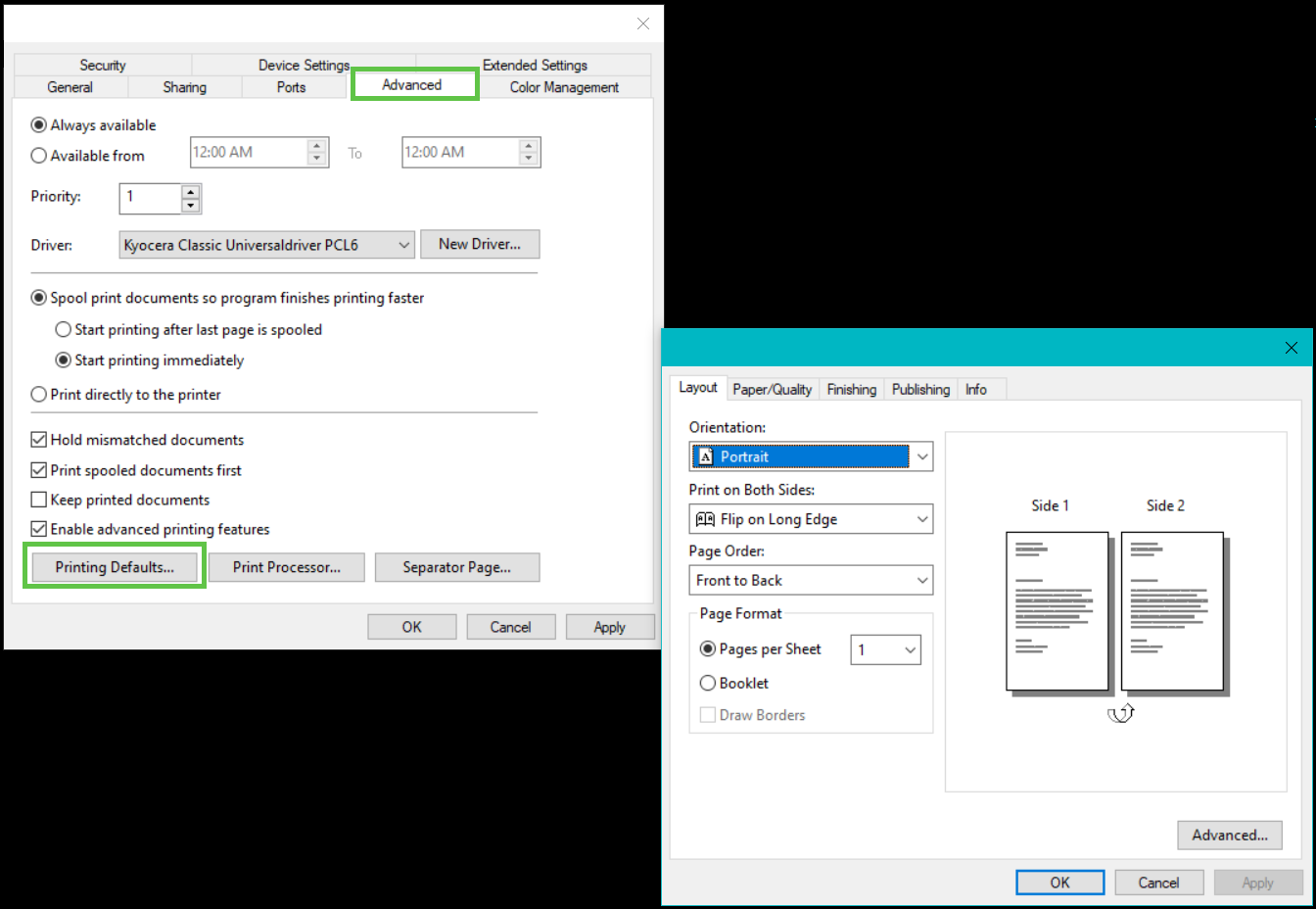
macOS: durante la creación de la impresora o, si la impresora ya existe, a través de la configuración de CUPS
Pruebe la configuración imprimiendo directamente en un dispositivo o imprimiendo en una cola MyQ y comprobando las propiedades del trabajo en la interfaz web.
Capturar controlador y configuración
Ejecute el Desktop Client MyQ en el ordenador de plantillas.
Aprenda a instalar el Desktop Client o a iniciar implementaciones gestionadas en su organización.
Inicie sesión en el Desktop Client como usuario con
AdministratoroManage settingsderechos.Haga clic con el botón derecho del ratón en el icono del sistema del cliente de escritorio MyQ para abrir el menú contextual y seleccione Capturar controlador de impresión. Se abrirá un cuadro de diálogo con una lista de impresoras.
Seleccione las impresoras que utilizan los controladores que desea capturar.
Especifique el nombre del conjunto de controladores de impresión; si aún no existe en MyQ, se creará un nuevo perfil con este controlador. Si especifica un perfil existente, el controlador se añadirá a él.
Una vez que haya seleccionado todas las impresoras necesarias y haya especificado los perfiles en los que deben cargarse, haga clic en Cargar. Los controladores se comprimirán en archivos ZIP y se cargarán en el Print Server MyQ.
Obtenga más información sobre cómo trabajar con la herramienta delcontrolador de impresión Capture en el Desktop Client MyQ.
Acerca de los conjuntos de controladores de impresión
Los conjuntos de controladores de impresión «agrupan» de forma eficaz una colección de controladores que se instalarán cuando se implementen las colas. En un conjunto, puede tener una instancia de un controlador de impresión para cada sistema operativo compatible (Windows x64, Windows ARM, macOS).
Cuando asigna un conjunto de controladores de impresión a una cola, MDC instalará el controlador correspondiente para la plataforma del cliente.
Para que esto funcione, es necesario capturar el controlador de impresión en cada sistema operativo relevante y cargar cada controlador en el mismo conjunto de controladores de impresión.
Al capturar el controlador en MDC, especifique un nombre de conjunto de controladores de impresión que ya exista en MyQ.
Si este conjunto ya contiene un controlador para este sistema operativo, se sustituye por el nuevo.
Si el conjunto no contiene un controlador para este sistema operativo, se añade este controlador.
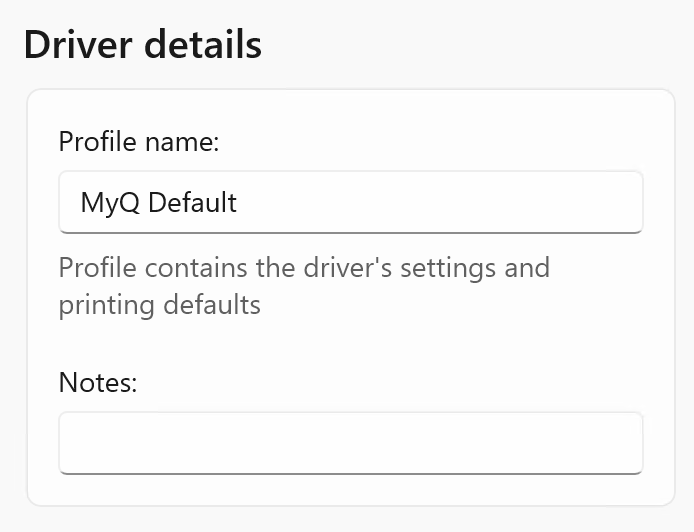
Ejemplo: controlador Kyocera con grapado habilitado para Windows 64 bits y macOS
En Windows 64 bits, el administrador instala un controlador Kyocera, habilita el grapado en la configuración predeterminada de impresión del controlador y asigna este controlador a la impresora denominada «Kyocera Stapling Left».
Mediante el Desktop Client, el controlador se captura y se carga en el almacén de controladores MyQ; se crea un nuevo conjunto de controladores de impresión «Kyocera Stapling Left».
Ahora, en macOS, el administrador también instala el controlador Kyocera preferido, habilita el grapado en la configuración del controlador y, durante la captura del controlador, proporciona el mismo nombre de perfil para cargar el controlador en el mismo conjunto de controladores («Kyocera Stapling Left»).
El administrador va a la configuración de controladores de impresión en MyQ y, en este conjunto de controladores de impresión, selecciona la cola «Staple_Left» y establece el nombre final de la impresora instalada como «Left Stapling» en MyQ.
Los usuarios que ejecuten MDC en Windows y macOS con derecho a imprimir en la cola «Staple_Left» obtendrán la impresora «Left Stapling» instalada en segundo plano; se utilizará el controlador adecuado para su plataforma.
Almacén de controladores MyQ
Una vez finalizada esta configuración, confirme que los controladores de impresión se han cargado correctamente en el Print Server MyQ que ve en el almacén de controladores (Configuración - Controladores de impresión).
.png)